SCCM 2012 R2实战系列之一:SQL安装
大家好,从今天开始跟大家一起分享自己学习SCCM 2012 R2的一些心得和具体的部署配置,希望能帮到大家。由于SCCM部署的步骤比较复杂,内容也比较多,所以我把SCCM整个部署过程分为以下三个章节:
l SQL Server 2012 SP1的安装
l SCCM安装前的准备工作
l SCCM 主站点的部署
1.1 实验拓扑图
下面是本次部署的一个拓扑图,所有操作系统均使用Windows Server 2012 R2 Datacenter版本
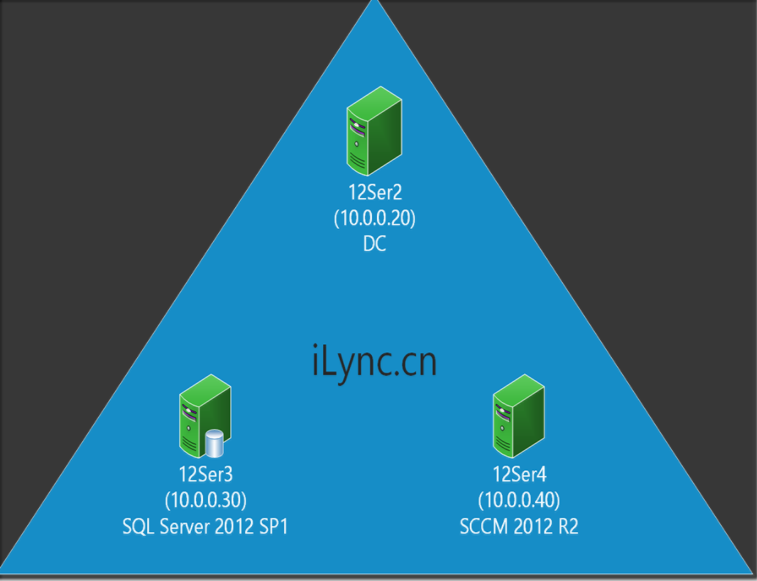
1.2 域环境的准备
微软的很多产品都是基于域环境的,在开始部署SCCM之前我们需要部署域环境,域环境的准备在此就不细说了,大致步骤如下
 在12Ser2上安装Active Directory域服务,并将计算机12Ser2提示为域控制器(iLync.cn)
在12Ser2上安装Active Directory域服务,并将计算机12Ser2提示为域控制器(iLync.cn)
 将计算机12Ser3和12Ser4加入域
将计算机12Ser3和12Ser4加入域
1.3 SQL Server 2012 SP1的部署(12Ser3/10.0.0.30)
1.3.1 创建SQL服务启动账户SQLadmin
在域控制器上创建域用户SQLadmin,并将SQLadmin加入Domain Admin组,用于SQL服务的登录账号。(强烈不建议使用管理员账号作为SQL服务的登录账号,因为管理员账号是需要定期修改密码的,
密码修改后SQLserver服务就无法正常启动了)
 打开Active Directory 用户和计算机----新建用户-----输入相关信息后点击下一步,如下图:
打开Active Directory 用户和计算机----新建用户-----输入相关信息后点击下一步,如下图:
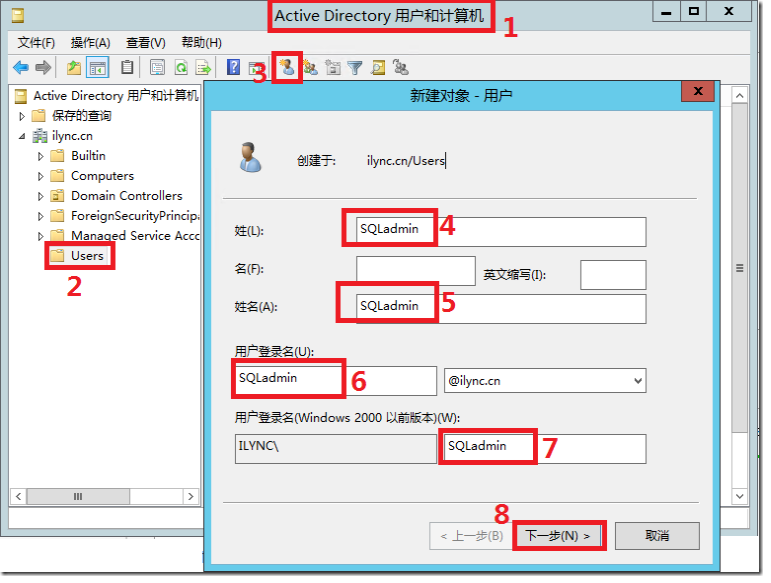
输入密码-----按下图所示勾选---下一步----完成
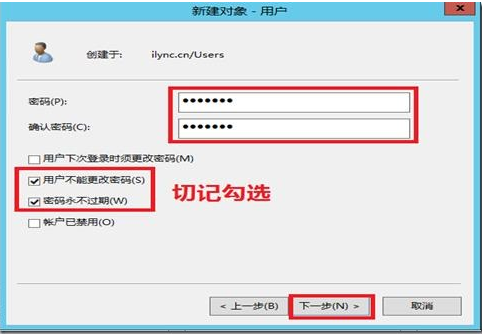
将用户SQLadmin加入组Domain Admin中,此操作也比较简单就不截图了。
1.3.2 安装SQL Server 2012 SP1
 安装.net framework 3.5
安装.net framework 3.5
 插入SQL Server2012 SP1 光盘,点击左侧的“安装”,然后选择“全新SQL Server独立安装或者向现有安装添加功能”:
插入SQL Server2012 SP1 光盘,点击左侧的“安装”,然后选择“全新SQL Server独立安装或者向现有安装添加功能”:
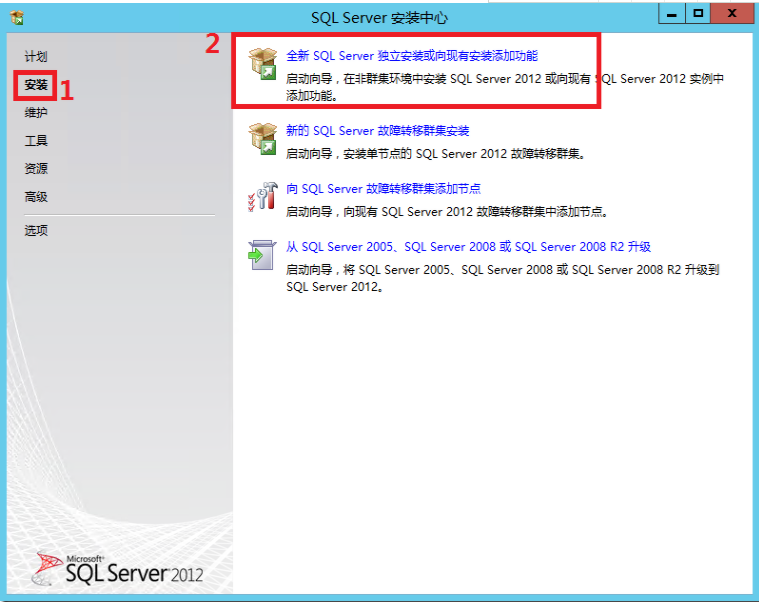
进行安装程序支持规则检查,状态均为通过,点击确定,如图:
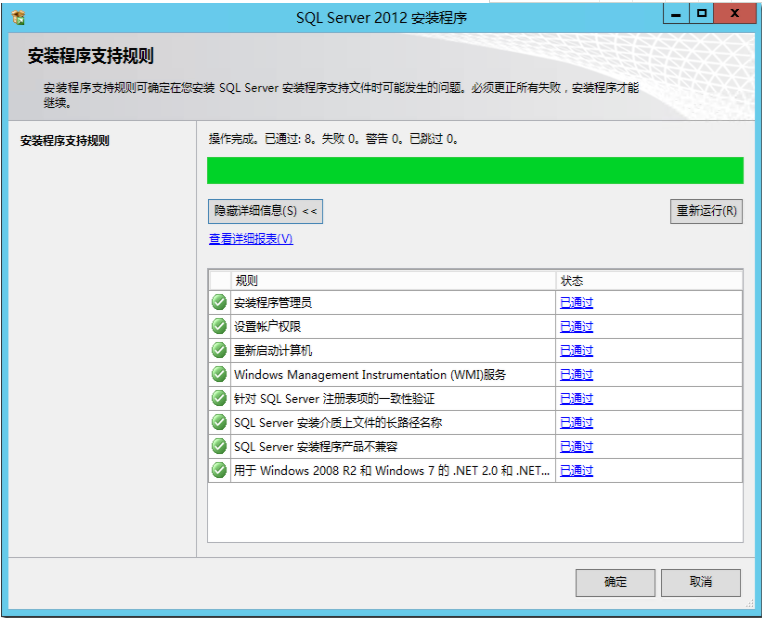
输入产品密钥----下一步,如图:
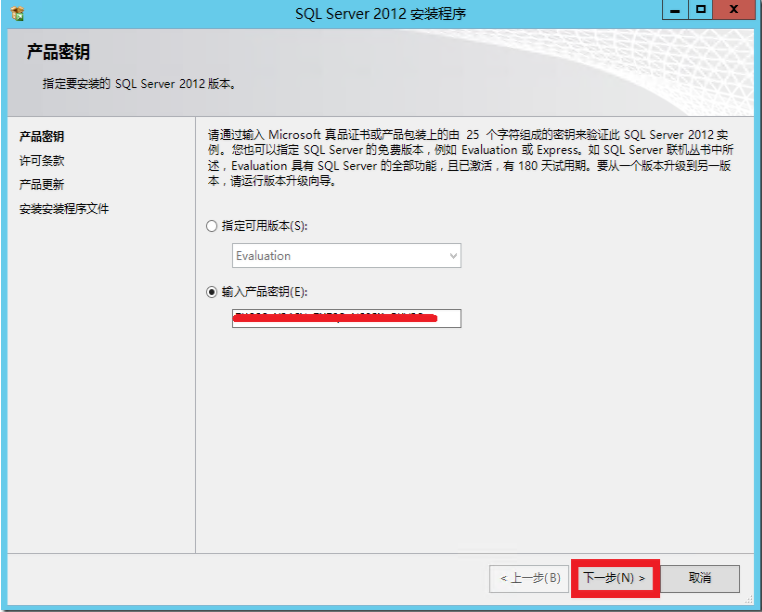
勾选“我接受许可条款”

在产品更新中,根据实际环境的需要,我的环境中没有连公网就不勾选更新了---下一步---点击安装
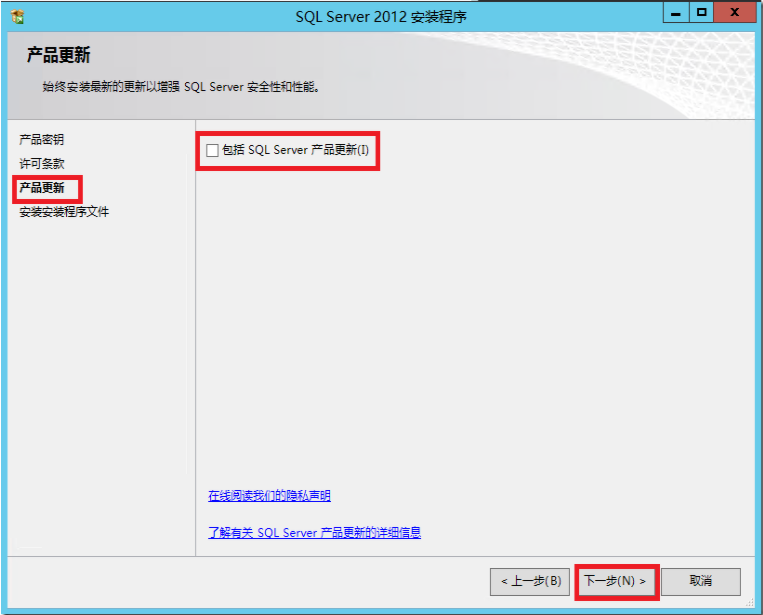
下图中的警告是由于我的环境没有联网造成的,可以忽略,点击下一步
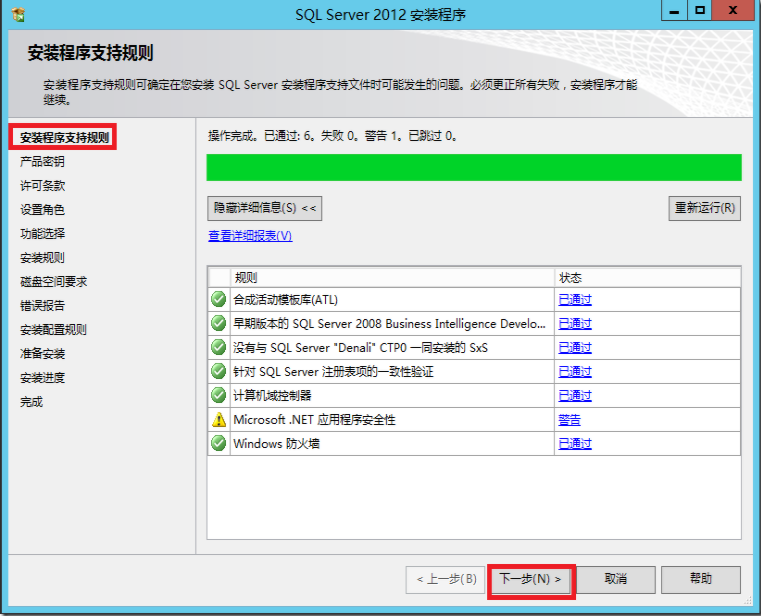
直接下一步到“功能选择”界面,选择如下功能并指定功能目录----下一步,如图
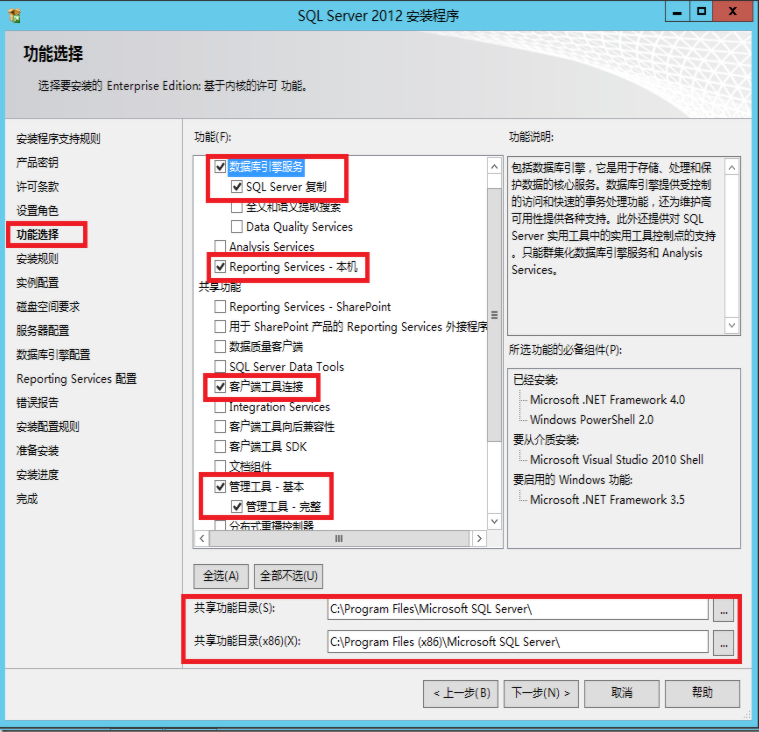
检查安装规则,状态均为通过,下一步
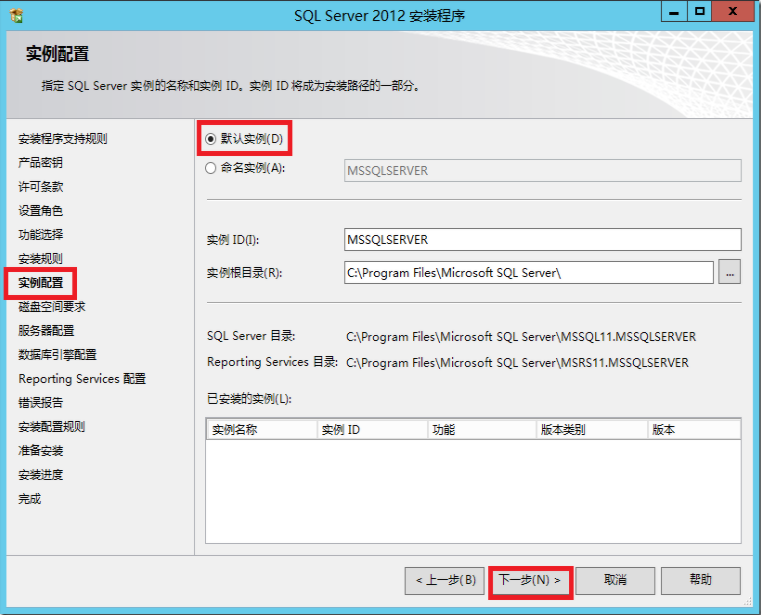
设置服务账户为域账户并设置启动方式为自动,这里我们都设置为账户SQLadmin,如图:
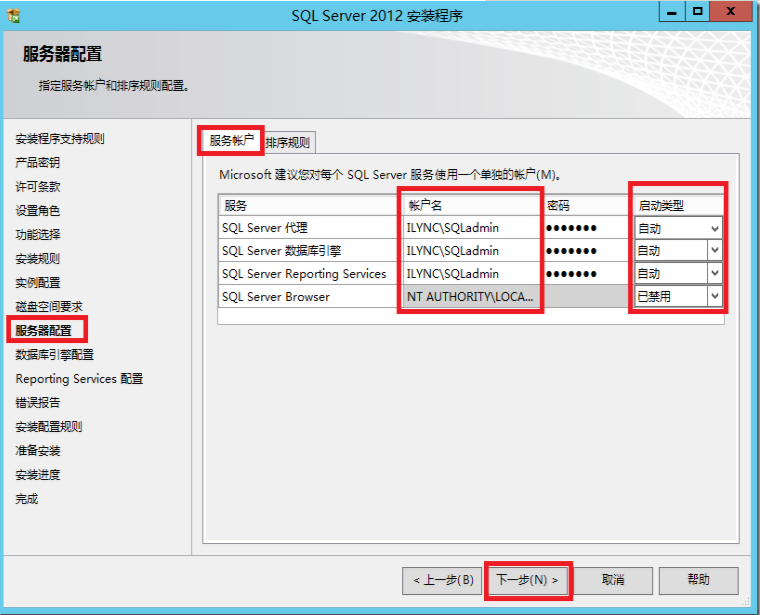
切换到排序规则选项卡,点击“自定义”,选择SQL排序规则,用于向后兼容,并指定“SQL_Latin1_General_CP1_CI_AS”,点击“确定”,返回排序规则,然后点击“下一步”:
注:此处非常重要,如果不更改排序规则,后期安装SCCM时会失败!
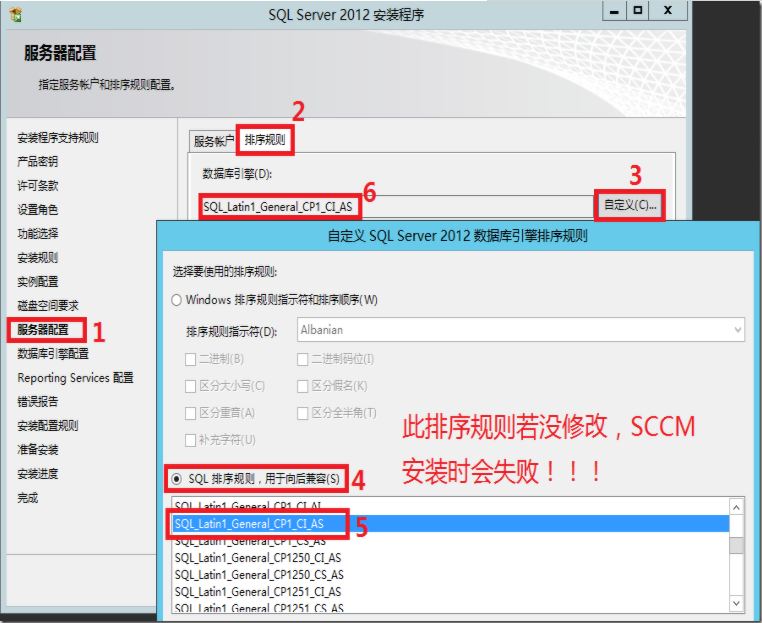
添加SQL Server 管理员(ilync\administrator, ilync\SQLadmin),下面的全部使用默认配置,下一步----下一步---下一步----安装
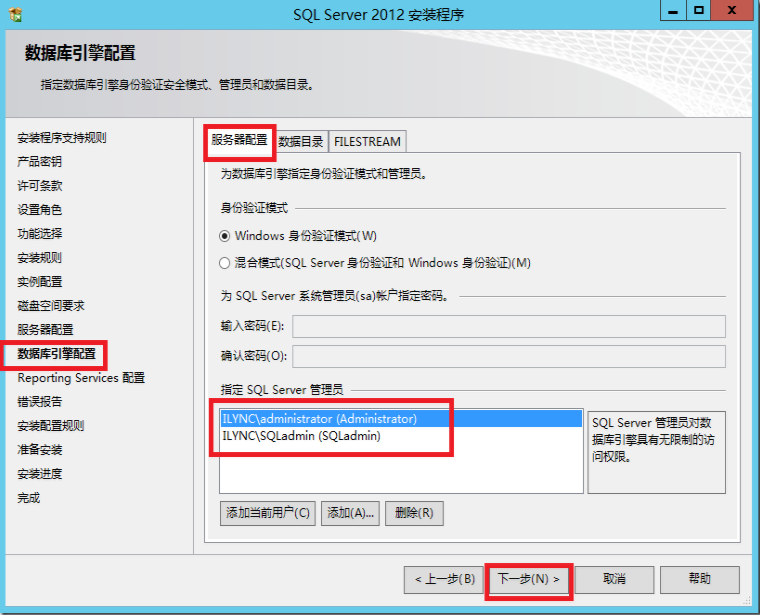
SQL Server 2012 SP1 安装成功,如图:

1.3.3 调整SQL内存设置
在安装SCCM 2012 R2的先决条件检查中,会自动检查SQL的内存配置。要求中心站点和主站点最低内存8G,辅助站点最低要求4G
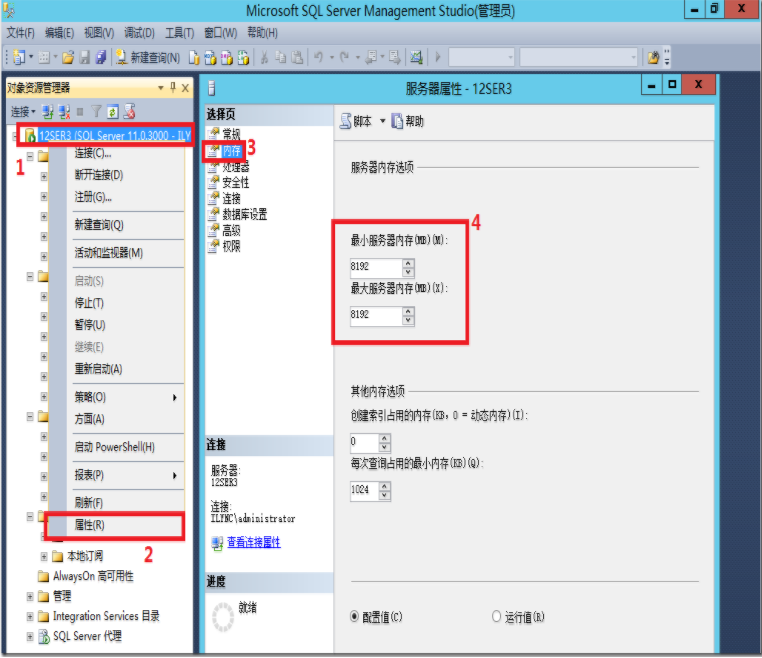
到此,已经完成了SQL Server 2012 SP1的安装。下篇会跟大家一起分享下SCCM安装前的准备工作。
SCCM 2012 R2实战系列之一:SQL安装的更多相关文章
- SCCM 2012 R2实战系列之三:独立主站点部署
3.1 SCCM 2012 R2主站点的安装 SCCM 2012 R2跟以前的SCCM 2007不同的是多了一个管理中心站点的角色, 管理中心站点主要负责SCCM管理控制和报表查看. 主站点跟以往的S ...
- SCCM 2012 R2实战系列之二:前提工作准备
在上一篇中,我们完成了SQL Server 2012的安装和配置.现在跟大家分享SCCM安装前的准备工作. 2.1 SCCM 2012 R2 准备工作 2.1.1 创建并分配System Manage ...
- SCCM 2012 R2实战系列之十三:辅助站点部署
由于最近几个月一直处于AD升级项目中,很久没有更新SCCM的技术文档了.SCCM 2012中的辅助站点部署方法还是比较特别的,需要注意的地方也非常多,今天跟大家分享辅助站点的具体部署和配置方法. 1. ...
- SCCM 2012 R2实战系列之八:OSD(上)--分发全新Windows7系统
今天将跟大家一起分享SCCM 中最为重要的一个功能---操作系统分发(OSD),在此文章中会讨论到OSD的初始化配置.镜像的导入.任务序列的创建编辑.并解决大家经常遇到的分发windows7系统分区盘 ...
- SCCM2012 R2实战系列之六:安装客户端代理软件
在安装客户端代理软件之前,请大家确保已经对本系列的第四和第五部分有了基本了解,而且对SCCM环境做了初始化配置和发现方法.我们目前讨论的是加域的计算机,对于工作组的计算机还需要进行额外的配置.在上篇文 ...
- SCCM 2012 R2安装部署过程和问题(三)
上篇 SCCM 2012 R2安装部署过程和问题(二) 个人认为对于使用SCCM 2012的最重要的经验是耐心. SCCM采用分布式部署的架构,不同的站点角色可以部署在不同的服务器上,站点角色之间的通 ...
- SCCM 2012 R2安装部署过程和问题(一)
在进行Windows Server 2012 R2虚拟化测试前,由于需要安装,部署和管理很多的服务器,自然会想到该如何提高效率和有效的管理.在Windows Server 2008的时代微软已经提供称 ...
- SCCM 2012 R2安装部署过程和问题(二)
上篇:SCCM 2012 R2安装部署过程和问题(一) 在上篇我们已经完成了SCCM 2012 R2安装前的准备,其中有许多细节,关于数据库的准备和权限的设置是需要特别注意的.那么接下来我们开始安装S ...
- SCCM2012 R2实战系列之四:初始化配置
在之前的文章中,我们已经完成了SCCM 2012 R2 独立主站点的部署.为了客户端代理软件的顺利安装和OSD操作系统的分发,我们需要配置组策略及DHCP服务.在本系列的第四部分,跟大家一起分享下如何 ...
随机推荐
- mongodb千万级写入怎么优化
从mysql数据库通过java程序导入单表1300w到mongodb,花了大概50分钟,前1000w条数据中每100w条大概要3分钟,之后的300多w条就差不多每100w条要5到6分钟,之后再从其他的 ...
- zabbix——拓扑图入门
zabbix的拓扑图是动态的,当你配置好拓扑图后,一旦网络中那个节点出现了问题,很容易在拓扑图中看出问题具体出在哪个位置. 新建一个拓扑图 我们常用到的图标有rack(机柜)还有rackmountab ...
- 这样学习C语言最有效(高级技巧)——共勉
第一章 学习C语言的起跑线 1.1 C语言已死? 本资料描述的是使用C语言的高级技巧,力求将你的C语言能力由"基础"提升为"高级".但是学习态度胜过学习方法,在 ...
- #pragma Directive in C/C++
The #pragma is complier specified. for example, the code below does not work in gcc. #pragma startup ...
- 数学的语言 化无形为可见 (Keith Devlin 著)
第一章 数字为何靠的住 (已看) 第二章 心智的模式 (已看) 第三章 动静有数 (已看) 第四章 当数学成型 (已看) 第五章 数学揭开美之本质 (已看) 第六章 当数学到位 (已看) 第七章 数学 ...
- PHP获取站点根目录
http://rmingwang.com/php-access-to-the-site-root-directory.html php绝对路径与相对路径详解完整版 http://www.phpthin ...
- jumpserver修改默认管理员账号名
1.安装完毕jumpserver之后,默认管理员账号为admin 显然类似windows的administrator以及linux的root 把账号名改成别的 个人信息界面点击设置 修改为自己想要的用 ...
- webpack 的 入口(Entry)、输出(Output)
入口(Entry) 入口定义了我们的应用代码开始执行的那个文件,webpack从这个文件开始打包.你能定义一个入口点(常见于单页应用 - Single-Page Application), 或者多个入 ...
- Jenkins进阶-Git多仓库代码下载编译 (13)
多仓库代码部署这个问题其实在13年做配置管理的时候,就遇到过这样的问题,而最近公司可视化图项目也需要多个仓库代码需要同时下载进行编译,由于仓库之间的代码编译有依赖关系,所以必须同时下载下来按照顺序进行 ...
- python3+Flask 链接MySQL 时,提示“No module named MYSQLdb”
python3+flask 链接Mysql时提示“No module named MYSQLdb” 解决: pip install mysqlclient
